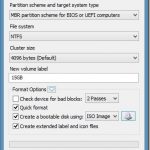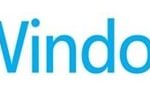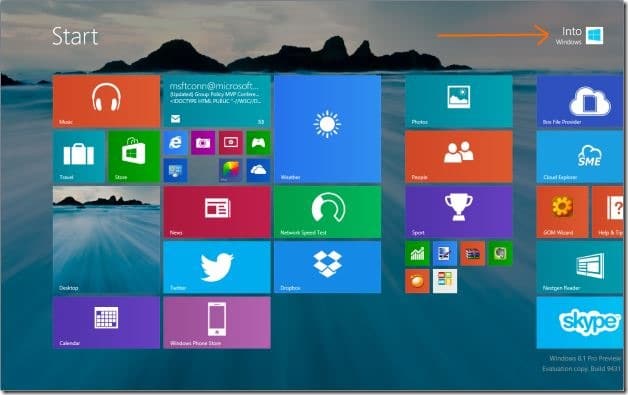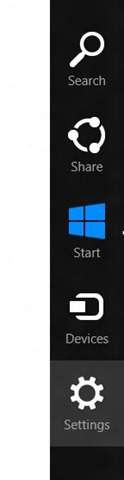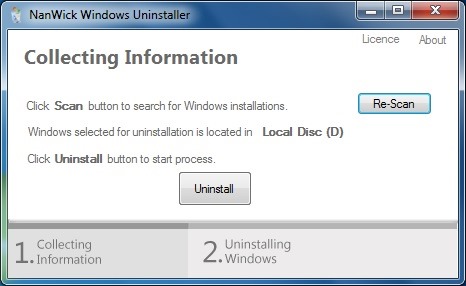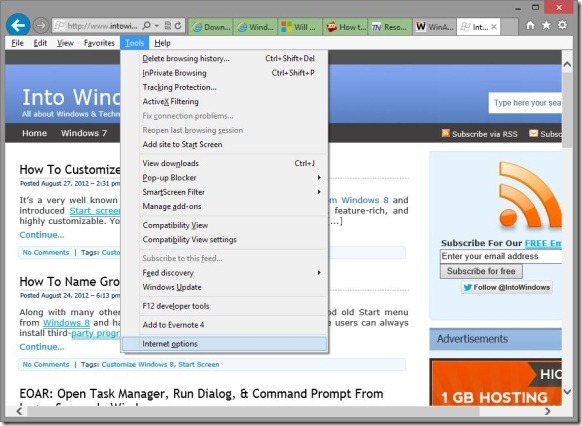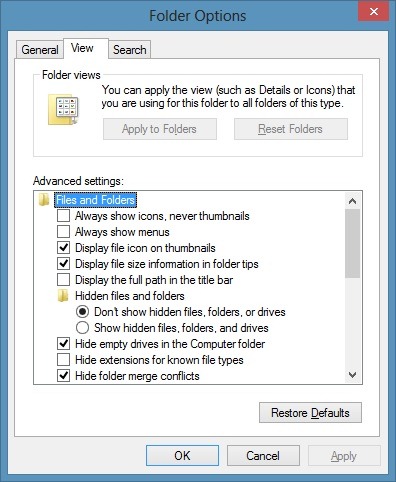Le mode XP est une fonctionnalité géniale introduite avec Windows 7. Disponible dans les éditions Professional, Enterprise et Ultimate, cette fonctionnalité permet aux utilisateurs d’exécuter de manière transparente des programmes virtualisés parallèlement aux applications classiques. Une fonctionnalité très utile si vous souhaitez exécuter des programmes compatibles Windows XP sous Windows 7.
Le principal avantage du mode XP par rapport à certains logiciels de virtualisation est qu’il vous permet d’ouvrir des programmes virtualisés dans Windows 7. C’est-à-dire que si vous avez installé le logiciel TeamViewer dans la machine virtuelle Windows XP, vous pourrez l’ouvrir dans la barre des tâches de Windows 7, tout comme le logiciel installé dans Windows 7.
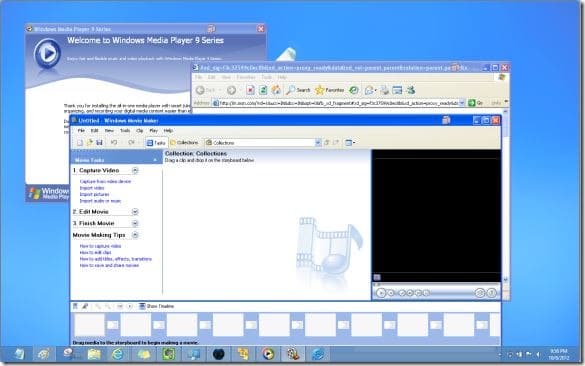
Les utilisateurs d’ordinateurs qui sont passés de Windows 7 à Windows 8 ont peut-être déjà découvert que Microsoft a supprimé la fonctionnalité du mode XP de sa dernière version de Windows. Pour le moment, il n’y a pas de solution de contournement pour obtenir le mode XP dans Windows 8, mais les utilisateurs qui souhaitent vraiment obtenir les fonctionnalités de Windows 8 peuvent consulter notre guide pour obtenir des fonctionnalités de type XP dans Windows 8 avec l’aide de VMware Player.
Procédure:
Étape 1: Téléchargez et installez la dernière version de VMware Player sur Windows 8. VMware Player est entièrement gratuit, mais vous devez vous inscrire (gratuitement) auprès de VMware pour télécharger la configuration.
Étape 2: L’étape suivante consiste à installer XP dans VMware Player. La plupart des utilisateurs de Windows savent comment installer un système d’exploitation dans le lecteur VMware. Si vous n’avez aucune idée, démarrez VMware, cliquez sur Créer une nouvelle machine virtuelle, recherchez votre fichier ISO Windows XP ou lecteur de CD / DVD, entrez un nom pour votre nouvelle machine virtuelle, sélectionnez un emplacement pour enregistrer la machine virtuelle, spécifiez le disque virtuel taille et enfin cliquez sur le bouton Terminer.
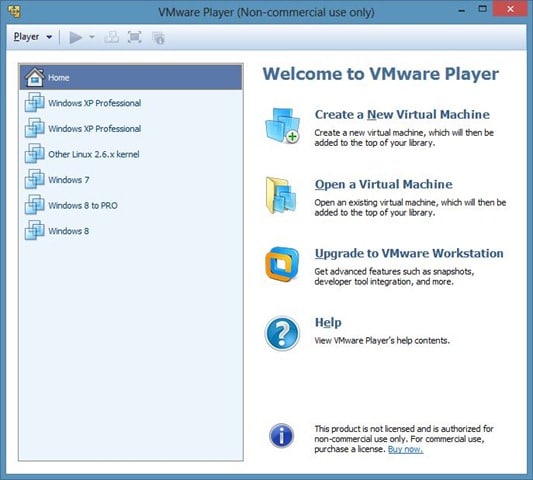
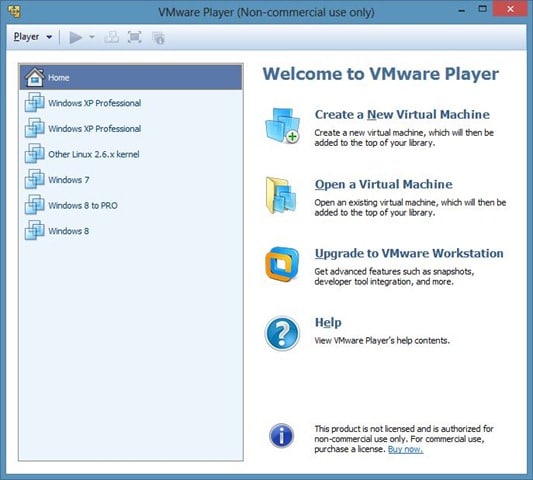
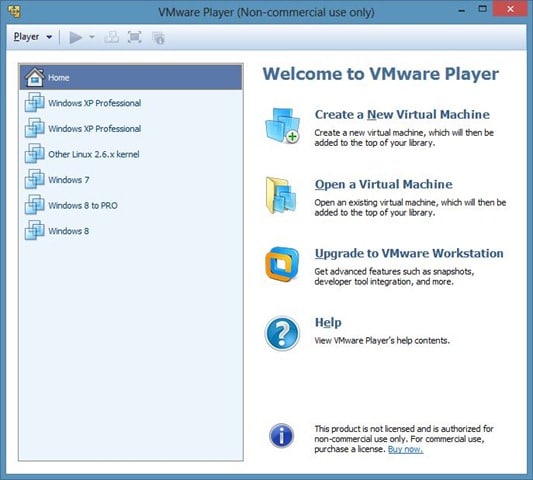
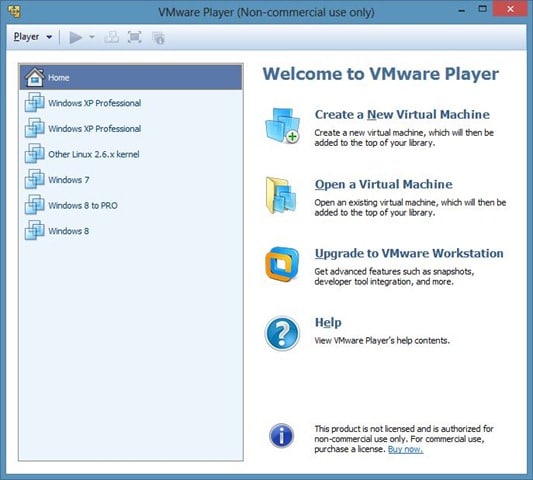
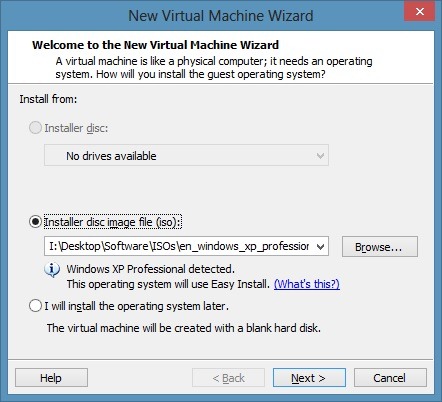
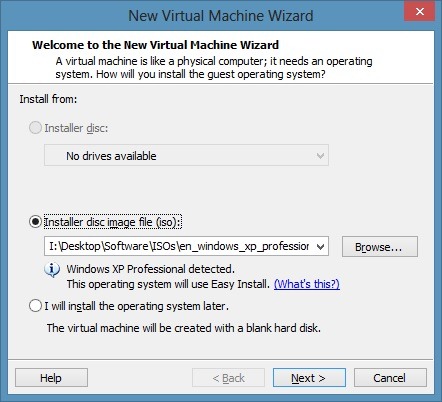
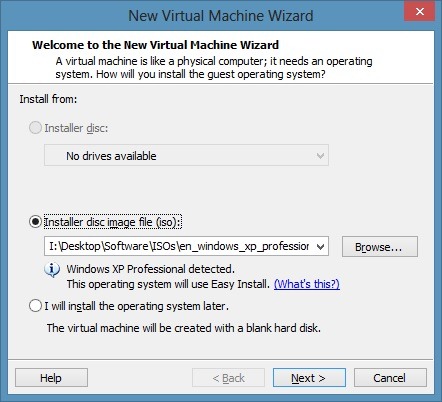
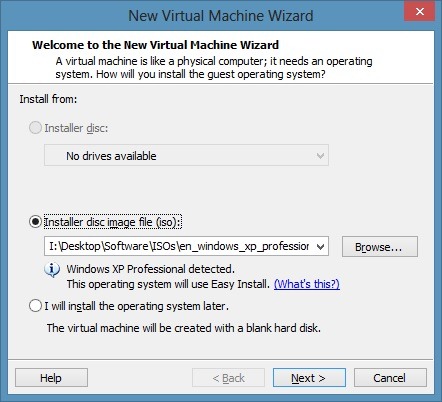
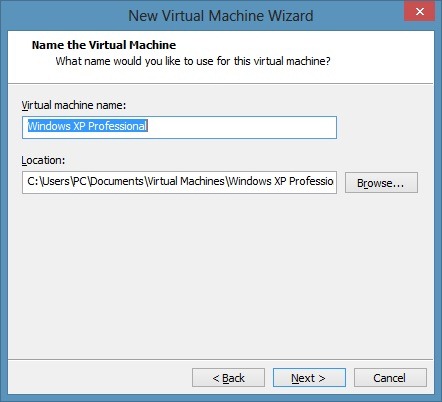
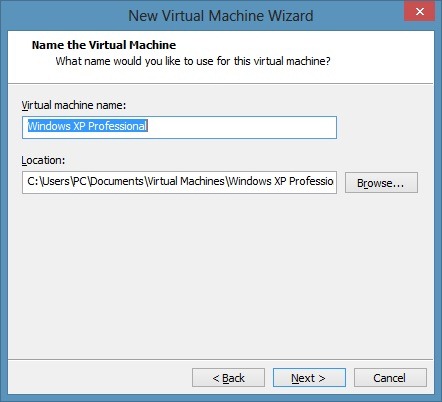
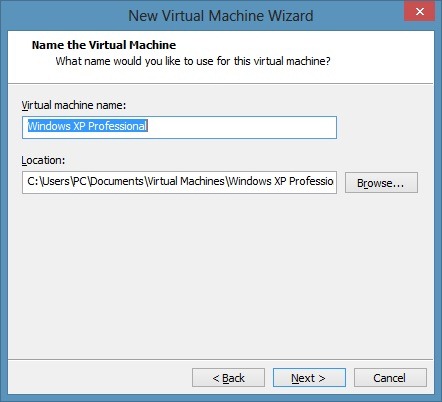
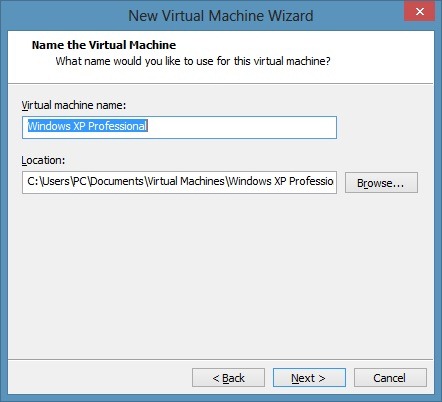
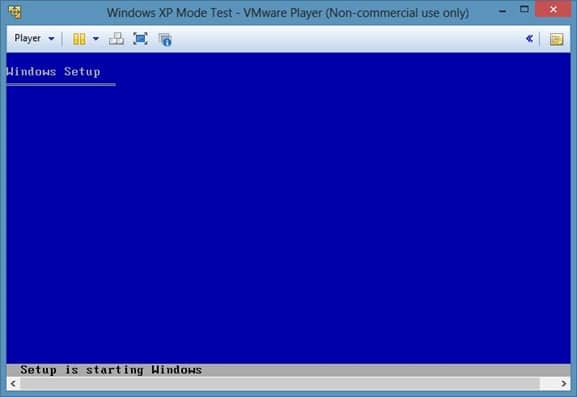
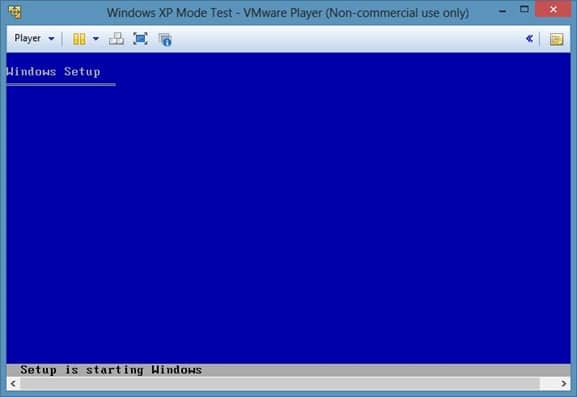
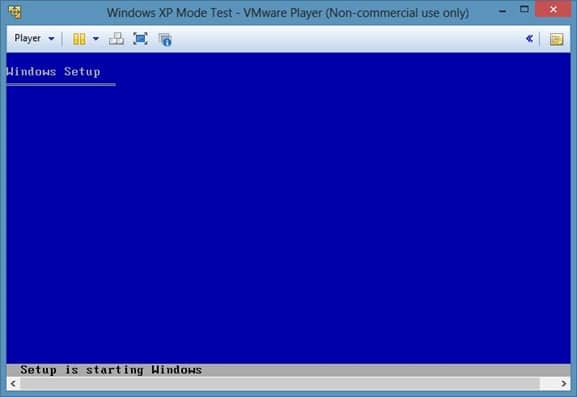
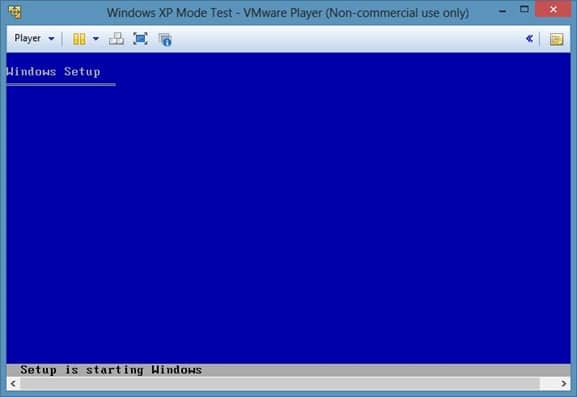
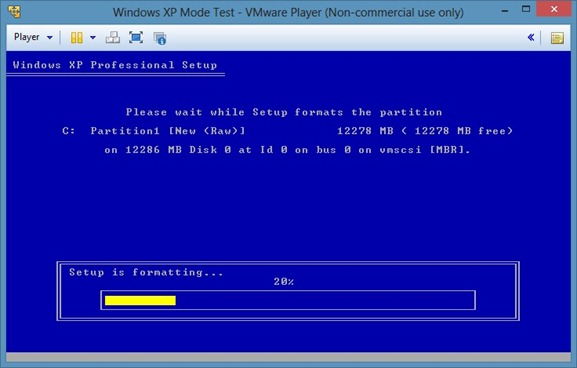
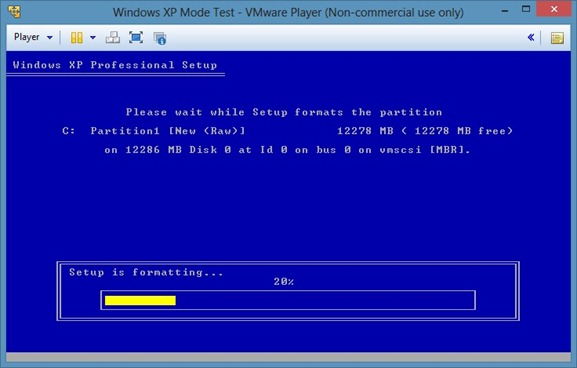
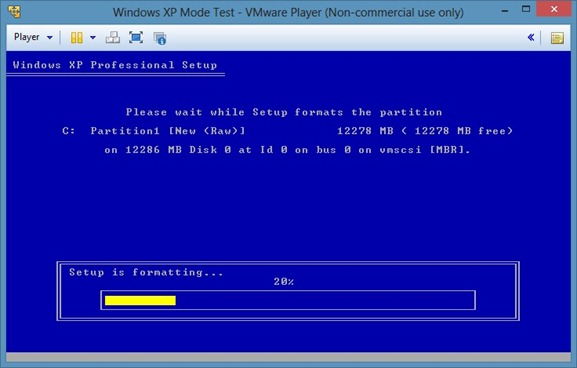
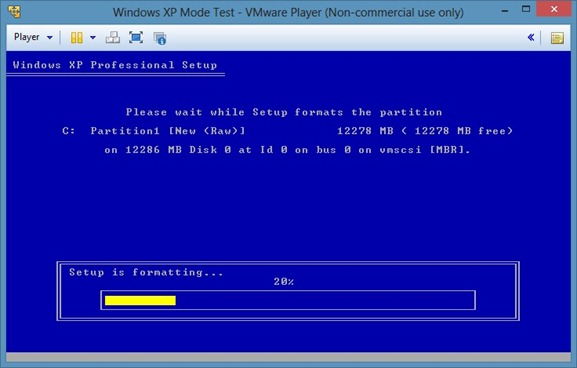
Étape 3: Sélectionnez la machine virtuelle que vous venez de créer, cliquez sur Allumer pour démarrer l’installation de Windows XP. Suivez les instructions simples à l’écran pour terminer l’installation de Windows XP.
Étape 4: Une fois que Windows XP est opérationnel, vous devez installer VMware Tools. Dans la fenêtre VMware, cliquez sur Player, cliquez sur Manager, puis sur Install VMware Tools pour commencer l’installation.
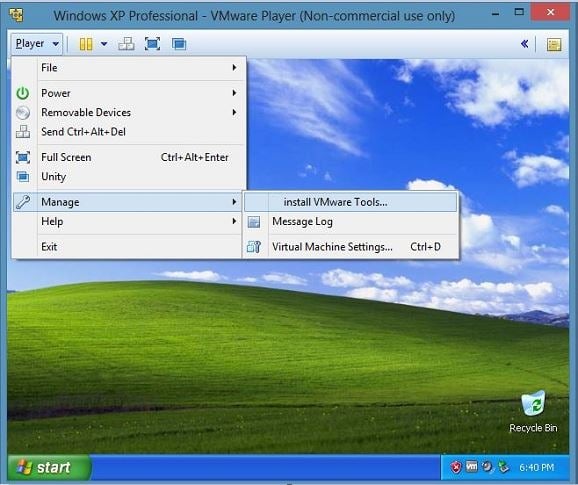
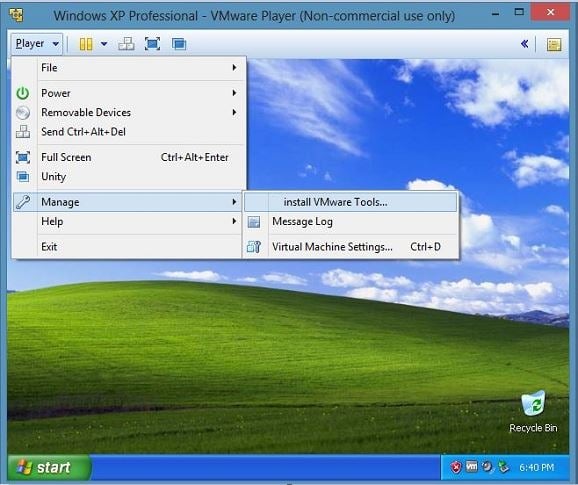
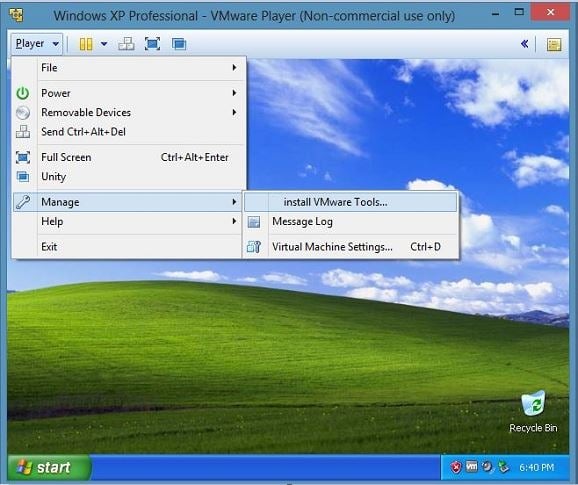
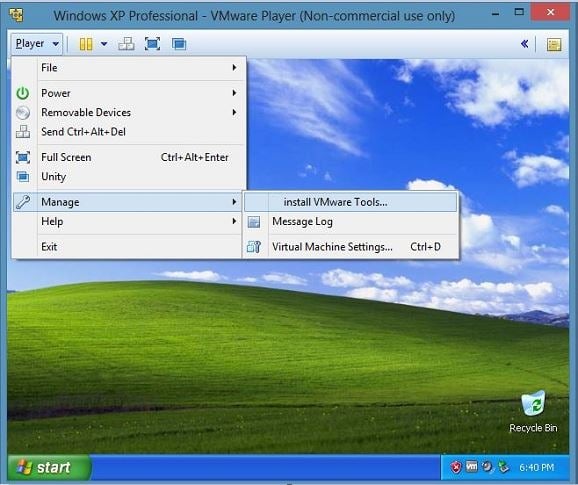
Une fois terminé, vous serez invité à redémarrer Windows XP.
Étape 5: Téléchargez et installez des applications sur votre machine virtuelle XP nouvellement créée (programmes qui ne prennent pas en charge Windows 8).
Étape 6: Vous avez presque fini. Cliquez sur Player puis sur Unity. Lorsque la fonctionnalité Unity est activée, vous pouvez gérer tous les programmes installés sur votre machine virtuelle Windows XP directement à partir de la barre des tâches de Windows 8. Cette fonctionnalité vous permet également de lancer des programmes à partir de la zone de la barre des tâches de Windows 8 sans avoir à ouvrir la machine virtuelle.
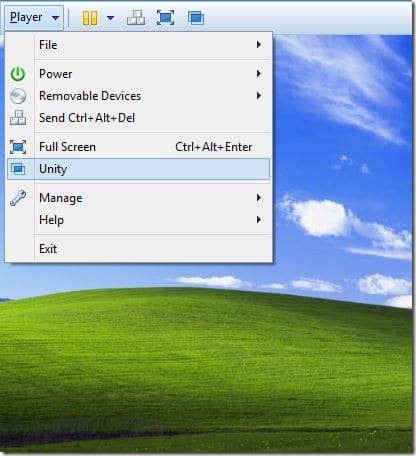
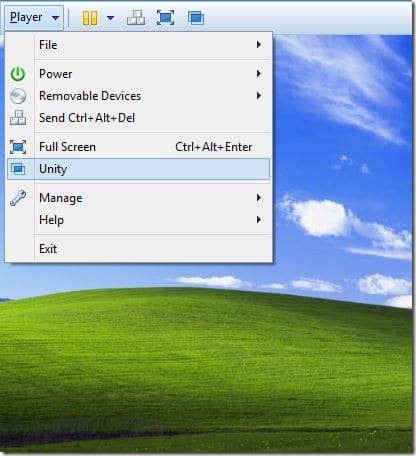
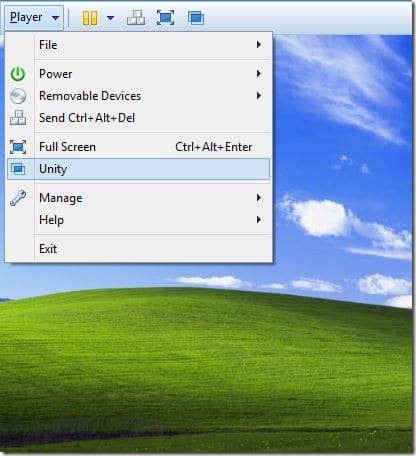
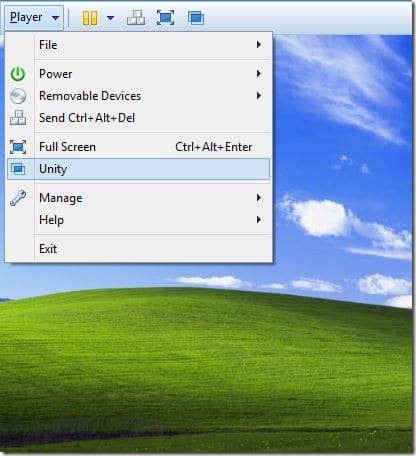
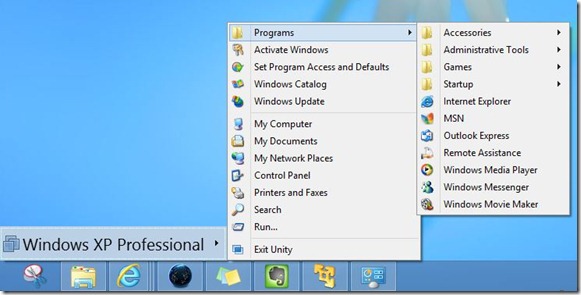
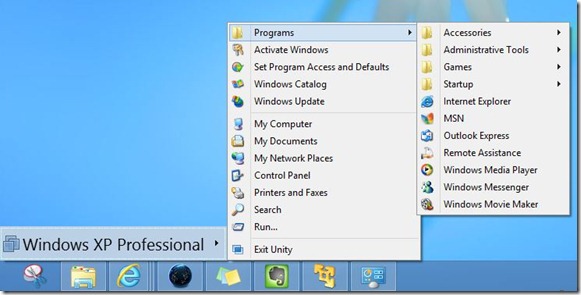
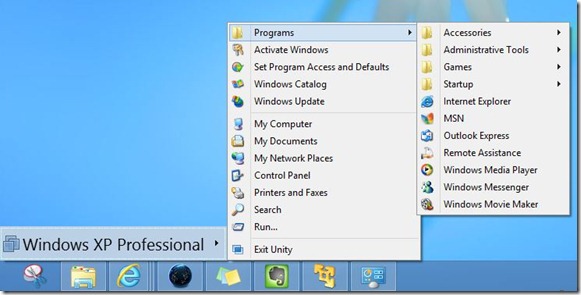
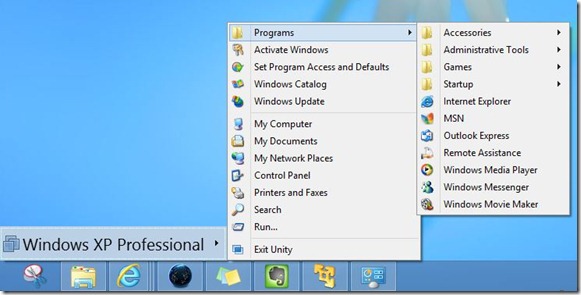
Lorsque Unity est activé, déplacez simplement le curseur de la souris à l’extrême gauche de la barre des tâches de Windows 8 pour voir la cascade du menu Démarrer de Windows XP juste au-dessus de la zone de la barre des tâches (voir l’image). Le programme se lancera sur le bureau Windows 8 et vous pourrez le fermer, le réduire et l’agrandir à partir de la barre des tâches de Windows 8.
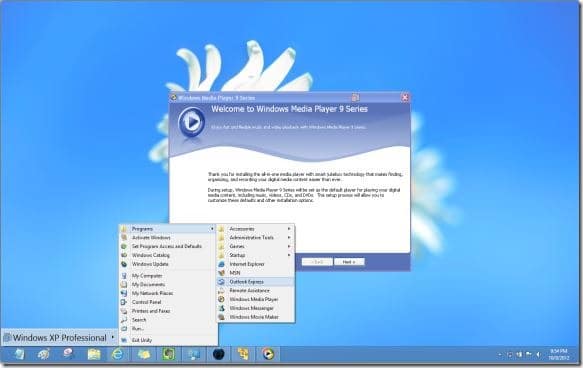
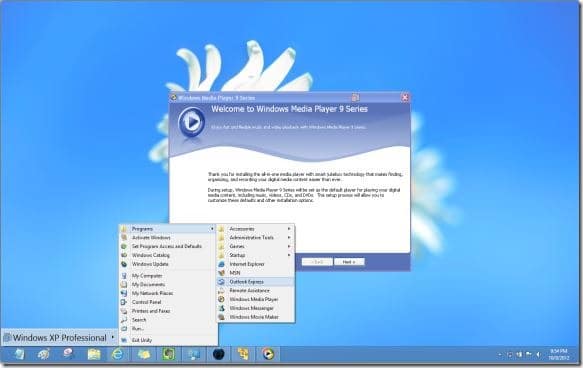
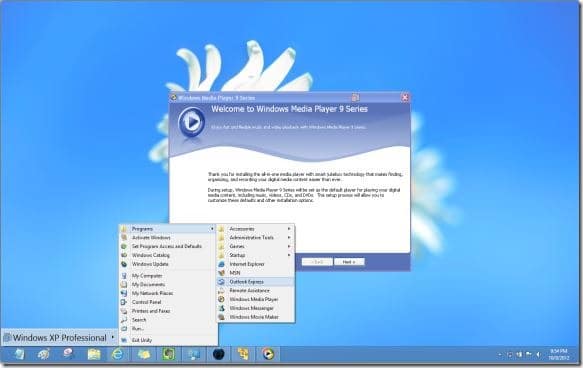
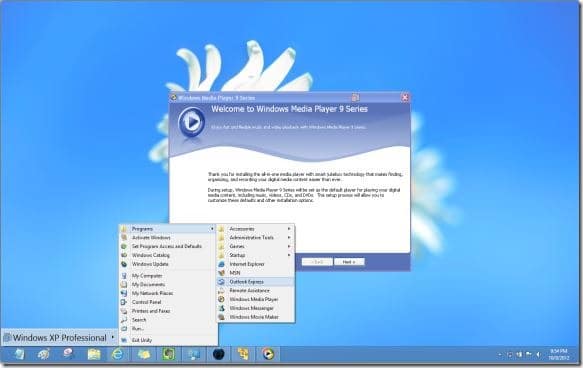
Vous voudrez peut-être également savoir comment installer Windows 8 sur une machine virtuelle VMware.